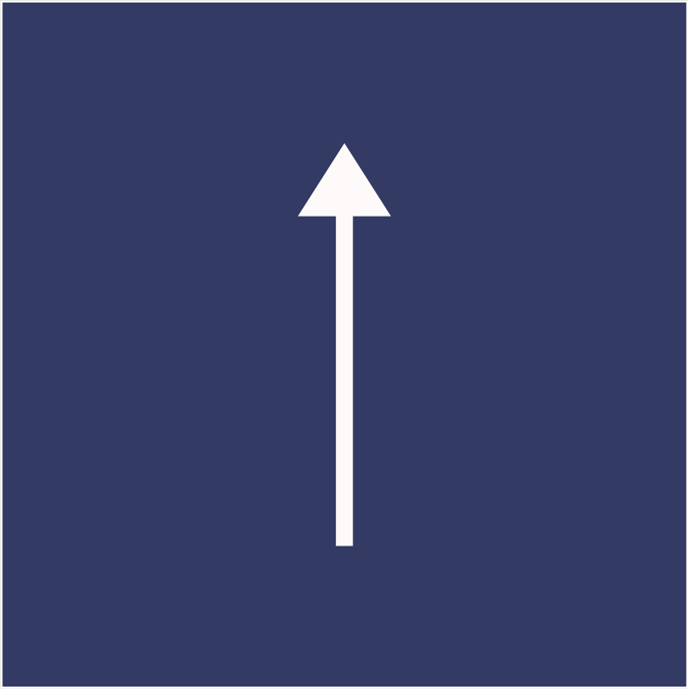イベントページ作成
イベントページ作成
イベント作成は下記よりご選択いただけます。
サポーターズ側で作成(代行作成)
イベント内容と画像をご用意のうえ、イベントページ作成依頼フォーマットよりご回答ください。
他媒体で既に集客をしているイベントを参考にページを作成することも可能ですので、参考URLをご共有ください。
イベントフォーマットの回答以外での作成をご希望の場合は、運用担当までご連絡をお願いします。
※過去に開催したイベントと同様の内容でページを複製し編集をすることも可能です。
※代行の場合は、ご依頼から作成完了まで2営業日程度お時間をいただきます。予めご了承ください。
貴社側で作成
貴社側でイベントページの作成が可能です。
イベント作成方法についてはイベント新規作成で手順を説明をしておりますのでご参照ください。
掲載例については下記をご参照ください。
→ イベント掲載例について
※貴社にてイベントページを作成いただいた場合、集客開始には公開設定が必要です。
公開設定はサポーターズ側でのみ設定可能となりますので、作成後に運用担当まで必ずご連絡をお願いします。
イベントページ各項目の説明
下記を参照ください。
※既にお申込みが入っている場合、修正を行うことが出来なくなる項目もあるため、
変更されたい場合は運用担当者までご連絡ください。
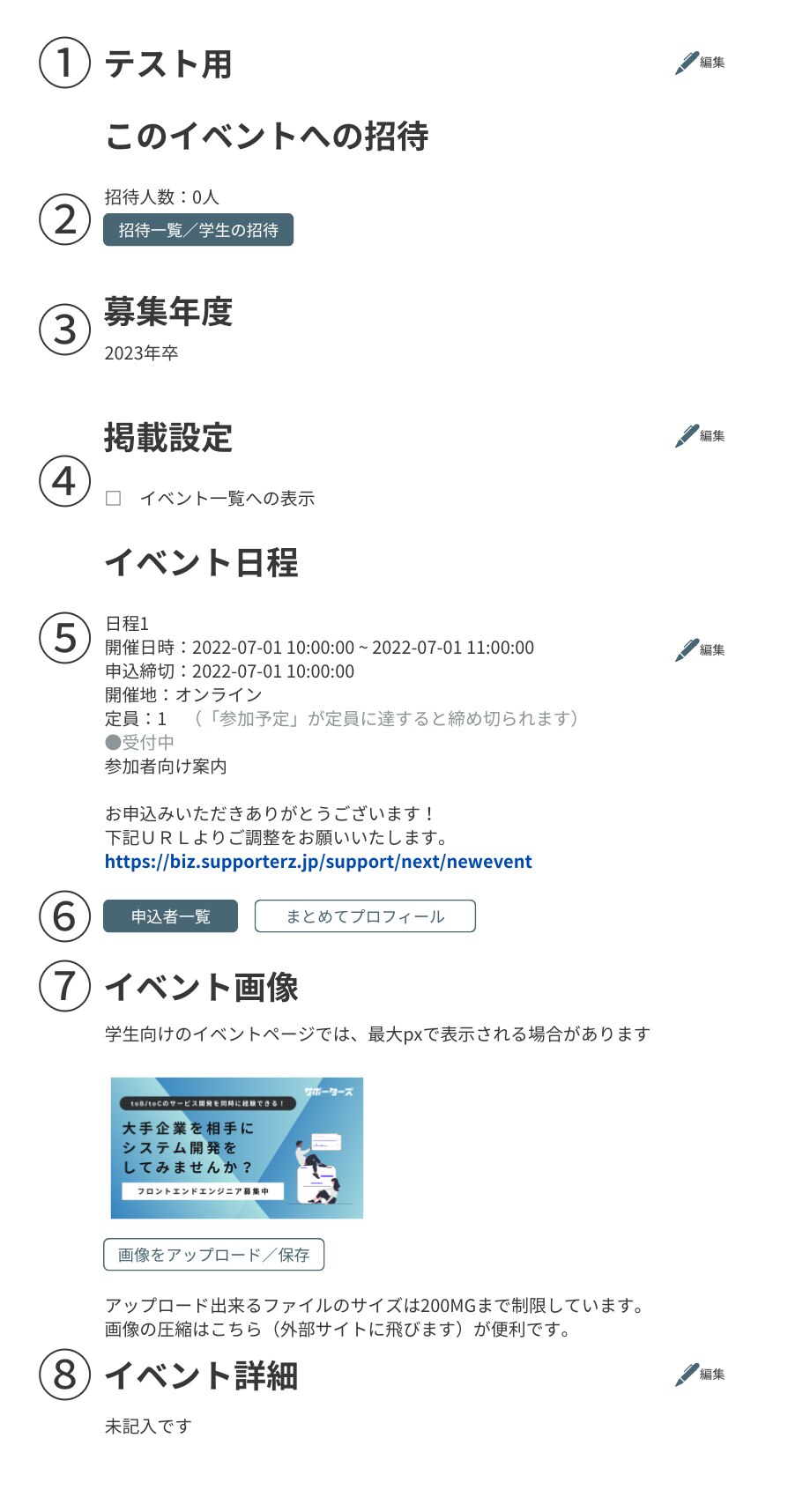
①イベント名編集
イベント名の確認・編集をすることが出来ます。
学生向けに表示されるイベントタイトルとなります。
②招待一覧/学生の招待
貴社採用ターゲットとする学生の招待条件を選択し、
招待送付をすることが出来ます。
→ 招待送付について
③募集年度 ※後から変更不可
募集をする対象年度です。
変更は不可のため、お間違いがないかご確認ください。
変更をご希望の場合は、運用担当者までご連絡ください。
④掲載設定
サポーターズ登録学生であれば誰でも申込可能な一覧掲載の設定ができ、
幅広い母集団を形成が可能です。自己応募が可能な場合はご利用ください。
※招待送付対象の学生のみとお会いしたい場合は、チェックを入れないようお願いいたします。
→ 一覧掲載設定について
⑤イベント日程
イベントの開催日程を「新規追加」より追加することが出来ます。
→ 日程追加・変更について
⑥申込一覧
イベントに申込があった学生を一覧で表示しダウンロードすることが可能です。
→ 申込管理について
⑦イベント画像
イベント上部に表示されるバナーの設定が出来ます。横1120px × 縦480px 推奨。
イベントの情報が一目で分かりやすいものを設定することを推奨しています。
→ イベント画像の設定について
⑧イベント詳細
編集を選択するとテンプレートが表示されますので、イベント内容の記載をお願いします。
Markdown記法で記入でき、記載後に保存を押して完了となります。
※集客開始には公開設定が必要となりますので、作成後は必ず運用担当までご連絡をお願いします。
→ イベント詳細編集について
イベントページ新規作成方法
STEP
01
管理画面よりログイン後、「メディア・スカウト利用」を選択してください。
STEP
02
左上に表示されているメニューバーから「イベント作成」を選択してください。
STEP
03
新規イベント作成画面が表示されるので、イベント名と対象年度を選択して「作成する」ボタンを押してください。
→ イベントページのタイトル・内容について
STEP
04
作成後、上部に表示される「こちら」のリンクをクリックするとイベントページ編集画面に移管します。
STEP
05
一覧掲載掲載設定の有無についてをご確認ください。
→ 一覧掲載設定について
STEP
06
イベント日程(開催日時・終了日時・締切日時・開催地・日程メモ・参加者向け案内)の設定をお願いします。
→ 日程追加・変更について
STEP
07
イベントページのバナーとなる画像のアップロードをお願いします。
→ イベント画像の設定について
STEP
08
イベント詳細からテンプレートに沿って各項目内の入力をお願いします。
→ イベント詳細編集について
→ イベントの緊急連絡先について
STEP
09
編集が完成したら保存し、運用担当までご連絡をお願いします。